Braina PC Remote Voice Control
Braina para Android App permite-lhe transformar o seu dispositivo Android em um microfone externo sem fio para usar comandos de voz para o seu PC Windows através de uma rede Wi-Fi. Falar comandos em seu dispositivo Android para controle remoto seu computador Para usar comandos de voz, você também vai precisar instalar assistente Braina para PC no seu computador a partir deste link!
https://www.brainasoft.com/braina/ .
Braina (Brain Artificial) é um software assistente pessoal inteligente para PC Windows que tem tanto de texto para fala e voz para texto (reconhecimento de fala) características.
O que pode Braina fazer?
&touro; Reproduzir Músicas - Não há necessidade de procurar músicas em seu computador. Por exemplo apenas dizer, jogue Hips Do not Lie ou Jogar Akon e Braina vai jogar para você de qualquer lugar no seu computador ou mesmo na web.
&touro; Ditar a qualquer software ou site - Use a fala em texto recurso em programas de terceiros, como o Microsoft Word usando o modo de ditado.
&touro; Mouse controle remoto e teclado - Desligue seu telefone ou tablet Android para rato e teclado sem fio e controle remoto do seu PC através de uma rede Wi-Fi ou hotspot. Deslize o dedo na tela do telefone para fazer a PC / Laptop cursor do mouse fazer o movimento. Toque na tela de toque para clicar. clique esquerdo, clique direito, clique duas vezes, arrastar e soltar.
&touro; reproduzir vídeos - Se você quiser assistir a um vídeo ou filme, digamos jogo de vídeo , por exemplo Reproduzir vídeo Godfather.
&touro; Calculadora - Faça cálculos falando. - Por exemplo 45 mais 20 menos 10. Braina pode até mesmo ajudá-lo em matemática.
&touro; dicionário e Thesaurus - Ver definição de qualquer word.- por exemplo Definir encéfalo, que é inteligência?
&touro; Open e feche todos os programas - por exemplo, Abra o bloco de notas, feche o Notepad
&touro; Abrir e pesquisar arquivos e pastas 10 vezes mais rápido - por exemplo, Abrir studynotes.txt arquivo, o programa de pasta de Pesquisa
&touro; Controle de Powerpoint Apresentação - Diga slide seguinte ou anterior (no modo de ditado)
&touro; Ver Notícias e Informações Tempo - por exemplo, Tempo em Londres, Ver notícias sobre Obama
&touro; Pesquisa de Informação na Internet - por exemplo, Encontrar informações sobre a doença de Talassemia, pontuação Pesquisa Real Madrid no Google, pesquisar Albert Einstein na Wikipedia, Procure imagens de filhotes de cachorro bonitos
&touro; Conjunto de Alarmes - por exemplo, Definir alarme às 7:30 am
&touro; remotamente desligamento do computador
&touro; Notas - Braina consigo lembrar notas para você. por exemplo. Nota tenho dado 550 dólares para John.
e muito mais..
Como conectar App com PC?
1) Verifique se o seu PC e um dispositivo Android está conectado à mesma rede Wi-Fi. Se você não tiver um roteador Wi-Fi, você também pode usar o recurso Wi-Fi Hotspot para se conectar. Também certifique-se de que Braina está em execução no PC. Você pode baixar Braina para PC a partir daqui: http://www.brainasoft.com/braina/
2) Agora, a fim de se conectar, você precisará endereço IP do seu PC na rede WiFi. Para obter IP, vá para Ferramentas menu> Configurações> Reconhecimento de Voz da Braina no PC. A partir da "Opção Speech" drop-down selecione "Use Braina para Android".
3) Você verá uma lista de endereços IP. Digite o primeiro endereço IP na lista do Android App e clique conectar. Se você receber um erro, então tente introduzir os endereços IP restantes na lista, um por um até chegar conectado. (Nota: o endereço IP geralmente começam com 192.168)
Importante: Se houver firewalls em sua rede, o aplicativo pode não se conectar com êxito com o assistente Braina em seu computador.
Veja Perguntas Mais Frequentes para mais informações: https://www.brainasoft.com/braina/android/faq.html
https://www.brainasoft.com/braina/ .
Braina (Brain Artificial) é um software assistente pessoal inteligente para PC Windows que tem tanto de texto para fala e voz para texto (reconhecimento de fala) características.
O que pode Braina fazer?
&touro; Reproduzir Músicas - Não há necessidade de procurar músicas em seu computador. Por exemplo apenas dizer, jogue Hips Do not Lie ou Jogar Akon e Braina vai jogar para você de qualquer lugar no seu computador ou mesmo na web.
&touro; Ditar a qualquer software ou site - Use a fala em texto recurso em programas de terceiros, como o Microsoft Word usando o modo de ditado.
&touro; Mouse controle remoto e teclado - Desligue seu telefone ou tablet Android para rato e teclado sem fio e controle remoto do seu PC através de uma rede Wi-Fi ou hotspot. Deslize o dedo na tela do telefone para fazer a PC / Laptop cursor do mouse fazer o movimento. Toque na tela de toque para clicar. clique esquerdo, clique direito, clique duas vezes, arrastar e soltar.
&touro; reproduzir vídeos - Se você quiser assistir a um vídeo ou filme, digamos jogo de vídeo , por exemplo Reproduzir vídeo Godfather.
&touro; Calculadora - Faça cálculos falando. - Por exemplo 45 mais 20 menos 10. Braina pode até mesmo ajudá-lo em matemática.
&touro; dicionário e Thesaurus - Ver definição de qualquer word.- por exemplo Definir encéfalo, que é inteligência?
&touro; Open e feche todos os programas - por exemplo, Abra o bloco de notas, feche o Notepad
&touro; Abrir e pesquisar arquivos e pastas 10 vezes mais rápido - por exemplo, Abrir studynotes.txt arquivo, o programa de pasta de Pesquisa
&touro; Controle de Powerpoint Apresentação - Diga slide seguinte ou anterior (no modo de ditado)
&touro; Ver Notícias e Informações Tempo - por exemplo, Tempo em Londres, Ver notícias sobre Obama
&touro; Pesquisa de Informação na Internet - por exemplo, Encontrar informações sobre a doença de Talassemia, pontuação Pesquisa Real Madrid no Google, pesquisar Albert Einstein na Wikipedia, Procure imagens de filhotes de cachorro bonitos
&touro; Conjunto de Alarmes - por exemplo, Definir alarme às 7:30 am
&touro; remotamente desligamento do computador
&touro; Notas - Braina consigo lembrar notas para você. por exemplo. Nota tenho dado 550 dólares para John.
e muito mais..
Como conectar App com PC?
1) Verifique se o seu PC e um dispositivo Android está conectado à mesma rede Wi-Fi. Se você não tiver um roteador Wi-Fi, você também pode usar o recurso Wi-Fi Hotspot para se conectar. Também certifique-se de que Braina está em execução no PC. Você pode baixar Braina para PC a partir daqui: http://www.brainasoft.com/braina/
2) Agora, a fim de se conectar, você precisará endereço IP do seu PC na rede WiFi. Para obter IP, vá para Ferramentas menu> Configurações> Reconhecimento de Voz da Braina no PC. A partir da "Opção Speech" drop-down selecione "Use Braina para Android".
3) Você verá uma lista de endereços IP. Digite o primeiro endereço IP na lista do Android App e clique conectar. Se você receber um erro, então tente introduzir os endereços IP restantes na lista, um por um até chegar conectado. (Nota: o endereço IP geralmente começam com 192.168)
Importante: Se houver firewalls em sua rede, o aplicativo pode não se conectar com êxito com o assistente Braina em seu computador.
Veja Perguntas Mais Frequentes para mais informações: https://www.brainasoft.com/braina/android/faq.html
Categoria : Produtividade

Pesquisas associadas
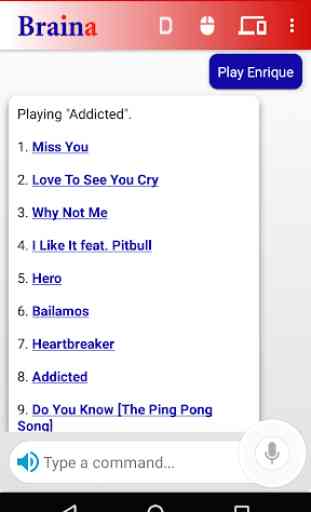
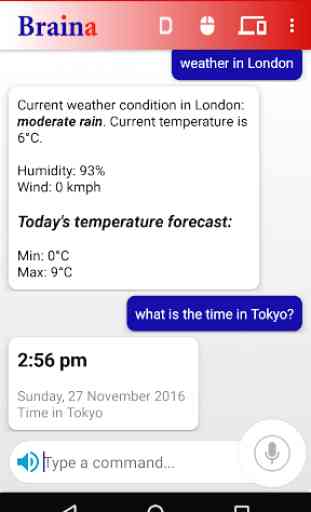
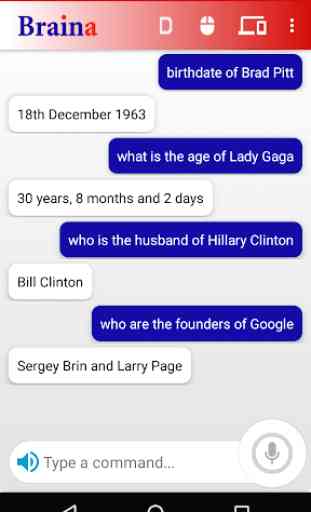
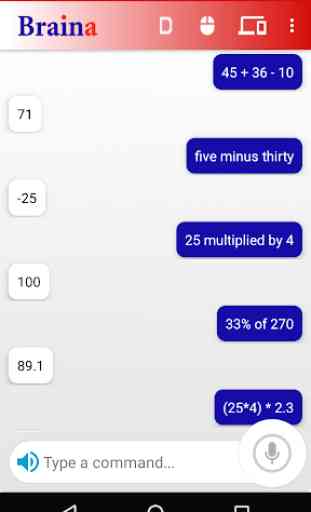

Instalador do PC pente tantos dados que inviabiliza até mesmo o teste.